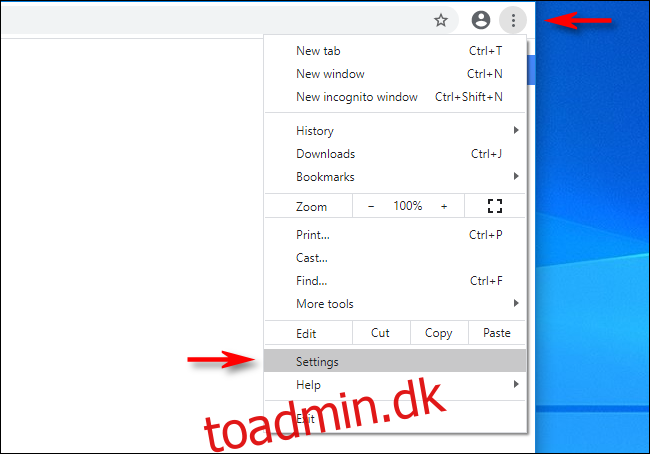Google Chrome åbner som standard med en “Ny fane”-side, men det er nemt at åbne browseren med en tilpasset startside i stedet. Du kan også indstille den side, der vises, når du klikker på et valgfrit “Hjem”-ikon på din værktøjslinje. Sådan gør du begge dele.
Sådan aktiverer du Hjem-knappen og indstiller din startside i Chrome
Som standard skjuler Google Chrome den traditionelle værktøjslinje “Hjem”-knap. Hvis du gerne vil aktivere startknappen og definere, hvilket websted den peger på – din “hjemmeside” – skal vi åbne Indstillinger.
Først skal du åbne “Chrome” og klikke på de tre lodrette prikker i øverste højre hjørne af vinduet. I menuen, der vises, skal du vælge “Indstillinger”.
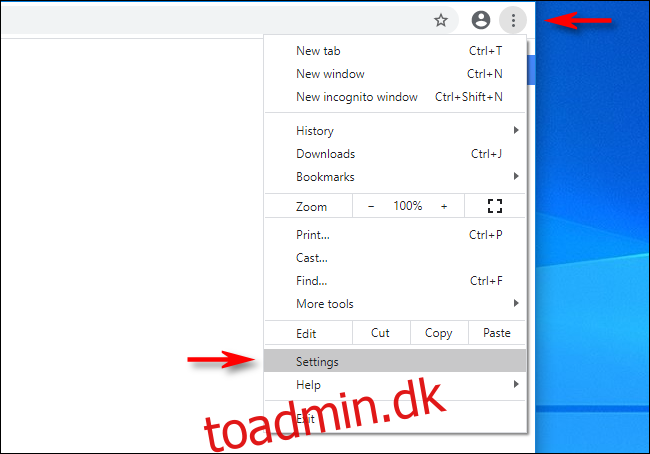
På skærmen “Indstillinger” skal du navigere til sektionen “Udseende”, som også har en undersektion kaldet “Udseende”. Find kontakten mærket “Show Home Button”, og tænd den. Vælg det tomme tekstfelt lige under det, og indtast eller indsæt adressen på det websted, du vil bruge som din startside.
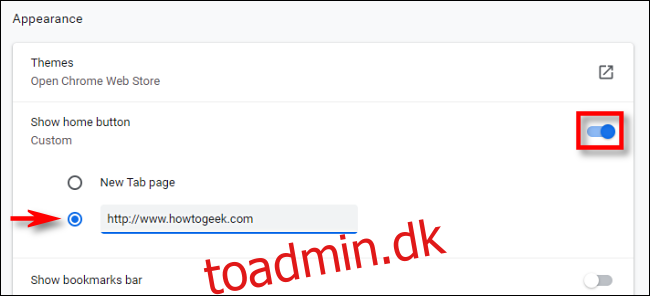
Når du har afsluttet Indstillinger, vil du se et lille ikon, der ligner et hus på din Chrome-værktøjslinje. Dette er din “Hjem”-knap.
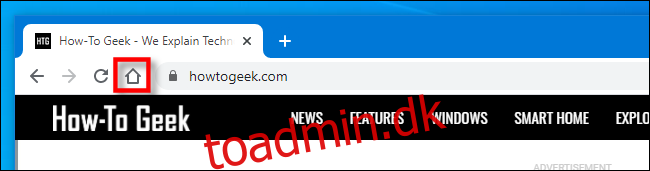
Når du klikker på “Hjem”-ikonet, indlæser Chrome hjemmesiden for hjemmesiden, som du lige har defineret i Indstillinger. På trods af hvad du måske tror, er denne “hjemmeside” ikke den samme som den side, der vises, når du åbner din browser første gang. For at indstille det, se nedenfor.
Sådan indstilles en brugerdefineret startside i Chrome
Hvis du gerne vil ændre, hvilken side der først vises, når du åbner Chrome, skal du ændre Chromes “Ved opstart”-indstillinger. Sådan gør du.
Åbn først “Chrome”. Klik på knappen med tre lodrette prikker i øverste højre hjørne af vinduet, og vælg derefter “Indstillinger”. I “Indstillinger” skal du navigere til afsnittet “Ved opstart”.
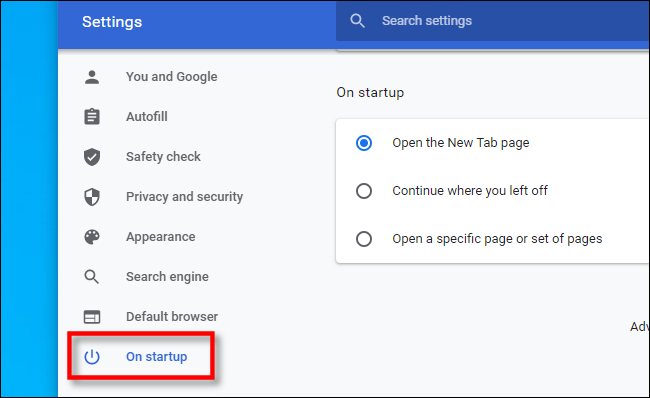
I indstillingerne “Ved opstart” skal du vælge “Åbn en bestemt side eller sider” ved hjælp af alternativknappen, og klik derefter på “Tilføj en ny side.”
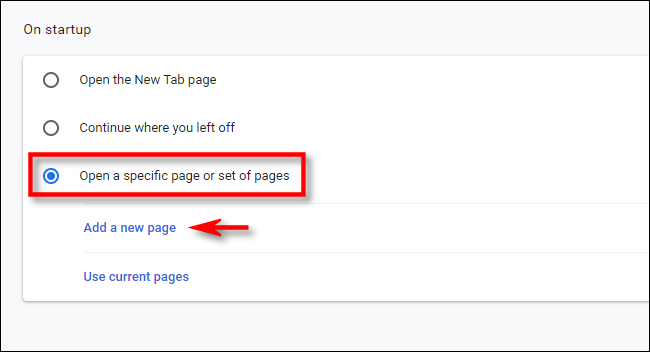
I dialogboksen, der vises, skal du indtaste (eller indsætte) adressen på det websted, du vil åbne automatisk, når du starter Chrome. Klik derefter på “Tilføj”.
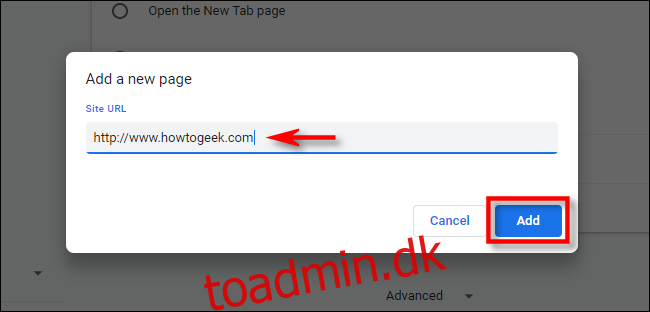
Du vil se det websted, du lige har tilføjet, opført i Indstillinger. Hvis du vil, kan du også tilføje yderligere sider, der åbnes, hver gang du starter Chrome ved at bruge knappen “Tilføj en ny side”.
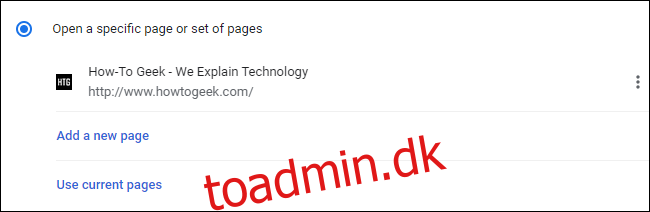
Når du er færdig, skal du lukke “Indstillinger”. Næste gang du starter Chrome, vises den eller de tilpassede sider, du lige har defineret. God fornøjelse på nettet!